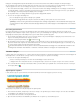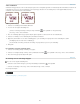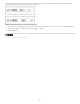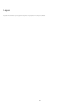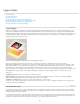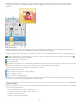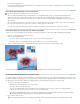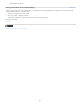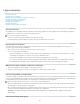Operation Manual
Naar boven
Met de pictogrammen in het deelvenster kunt u een groot aantal taken uitvoeren. U kunt bijvoorbeeld lagen maken, verbergen, koppelen,
vergrendelen en verwijderen. Uitzonderingen daargelaten hebben de wijzigingen alleen effect op de geselecteerde, of actieve, laag die is
gemarkeerd.
Het deelvenster Lagen
A. Menu Overvloeimodus B. Laag tonen/verbergen C. De laag is gekoppeld aan een andere laag. D. Voorvertoning van een laag E. De
gemarkeerde laag is de actieve laag. F. Vergrendelde laag G. Er is een stijl toegepast op de laag
In de lijst met lagen worden in het deelvenster een miniatuur, een titel en een of meer pictogrammen met informatie over elke laag weergegeven:
De laag is zichtbaar. Klik op het oogpictogram om een laag weer te geven of te verbergen. Als de laag is verborgen, wordt het pictogram
weergegeven. Verborgen lagen worden niet afgedrukt.
De laag is gekoppeld aan de actieve laag.
De laag is vergrendeld.
De afbeelding bevat laaggroepen en is geïmporteerd uit Adobe Photoshop. Photoshop Elements ondersteunt geen laaggroepen en deze worden
samengevouwen weergegeven. U moet deze vereenvoudigen om een bewerkbare afbeelding te kunnen maken.
U kunt de knoppen in het deelvenster gebruiken om handelingen uit te voeren:
Hiermee maakt u een nieuwe laag.
Hiermee maakt u een nieuwe opvul- of aanpassingslaag.
Hiermee verwijdert u een laag.
Hiermee vergrendelt u transparante pixels.
Bovenaan staan ook het deelvenstermenu Overvloeimodus (Normaal, Verspreiden, Donkerder, enzovoort), het tekstvak Dekking en een knop
Meer waarmee u een menu opent met laagopdrachten en deelvensteropties.
Lagen toevoegen
Nieuw toegevoegde lagen komen boven de geselecteerde laag in het deelvenster Lagen te staan. U kunt ook lagen toevoegen aan een afbeelding
met een van de volgende methoden:
Nieuwe, lege lagen maken of selecties omzetten in lagen.
Een achtergrond omzetten in een gewone laag of andersom.
Selecties in een afbeelding plakken.
Een tekst- of vormgereedschap gebruiken.
296